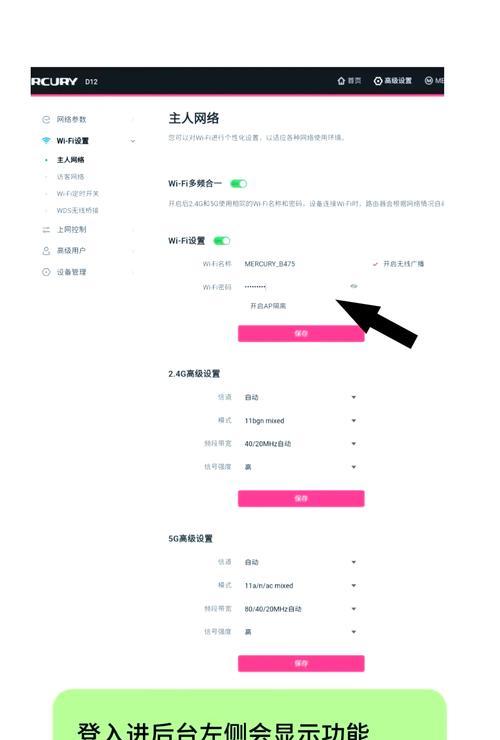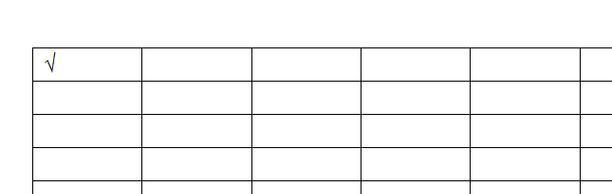在使用电脑的过程中,我们经常会遇到各种问题,例如系统运行缓慢、病毒感染等。这时候,重装系统是一个常见的解决方法。本文将以戴尔笔记本电脑为例,为大家提供一份详细的重装系统教程,帮助您轻松解决电脑问题。

1.准备工作:备份重要数据
在进行重装系统之前,首先要做的是备份您重要的文件和数据。将它们保存到外部存储设备(如U盘或移动硬盘)中,以免丢失。

2.获取安装介质:下载或购买系统安装文件
在进行重装系统之前,您需要获得操作系统的安装介质。您可以从戴尔官方网站上下载合适的系统安装文件,或者使用原厂提供的光盘进行安装。
3.准备启动盘:制作引导U盘

使用一个空白的U盘制作一个可启动的引导盘非常重要。您可以通过第三方软件(如Rufus)将系统安装文件写入U盘中,制作一个可启动的引导盘。
4.进入BIOS设置:选择引导设备
在重装系统之前,我们需要进入电脑的BIOS设置界面,并将U盘设为首选的引导设备。这样电脑在启动时会自动从U盘中启动。
5.开始安装:选择语言和安装类型
当电脑从U盘启动后,系统安装界面会出现在屏幕上。您可以选择系统的语言和安装类型(如全新安装或升级安装)。
6.硬盘分区:创建系统分区
在安装界面中,您可以选择硬盘分区的方式。如果您希望将所有数据删除并重新分区,则选择“自定义”选项,并创建一个新的系统分区。
7.安装过程:等待系统文件拷贝完成
在选择好分区后,系统会开始将相关文件拷贝到您的电脑中。这个过程需要一定时间,请耐心等待,不要中途干扰。
8.驱动安装:安装戴尔电脑所需驱动
系统文件拷贝完成后,电脑会自动重启。接下来,您需要手动安装戴尔电脑所需的驱动程序,以确保硬件的正常工作。
9.更新系统:下载最新的系统更新
安装驱动程序后,您可以连接到互联网并下载最新的系统更新。这些更新包含了各种修复和改进,能够提高系统的稳定性和安全性。
10.安装常用软件:恢复个人设置
在系统更新完成后,您可以开始安装一些常用的软件,如办公软件、浏览器等,以恢复个人设置和工作环境。
11.恢复备份数据:将重要文件还原
当所有软件安装完成后,您可以将之前备份的重要文件和数据还原到电脑中。这样,您就可以继续使用这些文件了。
12.安全设置:防止病毒入侵
在重装系统后,不要忽视电脑的安全问题。确保您的电脑安装了可靠的杀毒软件,并定期进行病毒扫描,以防止病毒的入侵。
13.数据同步:建立定期备份计划
为了避免数据丢失,建立一个定期备份计划非常重要。您可以使用云存储或外部存储设备来保存您的重要文件和数据。
14.优化系统:清理无用文件和程序
随着时间的推移,系统中可能会积累很多无用的文件和程序。定期清理这些文件和程序,可以提高系统的运行速度和效率。
15.维护保养:定期检查电脑硬件
重装系统之后,定期检查电脑的硬件状况非常重要。清洁键盘、散热器等,确保电脑的正常运行。
通过本文的戴尔重装系统教程,您可以轻松解决电脑问题,并在重装系统后进行相关设置和维护,以保持电脑的正常运行。记住备份数据、选择合适的安装介质、安装驱动和更新系统是重装系统过程中的关键步骤。同时,定期维护保养和优化系统可以延长电脑的使用寿命。